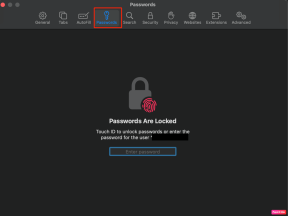सैमसंग स्मार्ट टीवी पर ऐप्स को डिलीट और रीइंस्टॉल करने के 5 तरीके
अनेक वस्तुओं का संग्रह / / April 02, 2023
क्या आपका सैमसंग टीवी स्टोरेज फुल है या आप चाहते हैं किसी ऐप का समस्या निवारण करें? सैमसंग टीवी ऐप को अनइंस्टॉल करने से दोनों ही स्थितियों में मदद मिलेगी। अगर आप सोच रहे हैं कि अपने सैमसंग स्मार्ट टीवी से ऐप्स कैसे डिलीट करें, तो आप सही पेज पर आ गए हैं।

इस पोस्ट में आप जानेंगे कि सैमसंग स्मार्ट टीवी से ऐप्स को कैसे अनइंस्टॉल किया जाए और साथ ही ऐप्स को कैसे रीइंस्टॉल किया जाए। आइए सैमसंग टीवी पर ऐप्स को हटाने और पुनः इंस्टॉल करने की सबसे आसान विधि के साथ शुरुआत करें।
विधि 1: सैमसंग स्मार्ट टीवी पर ऐप्स सेटिंग से ऐप्स को अनइंस्टॉल करें
अपने सैमसंग स्मार्ट टीवी से ऐप्स अनइंस्टॉल करना उसका डेटा डिलीट कर देगा और होम स्क्रीन से भी हटा देगा।
स्टेप 1: अपने सैमसंग स्मार्ट टीवी की होम स्क्रीन पर, अपने टीवी के ऐप स्टोर में जाने के लिए ऐप्स विकल्प चुनें।

चरण दो: एप्लिकेशन स्क्रीन पर, शीर्ष-दाएं कोने में सेटिंग आइकन चुनें।

चरण 3: उस ऐप पर नेविगेट करें जिसे आप हटाना चाहते हैं। चयनित ऐप के तहत एक मेनू स्वचालित रूप से दिखाई देगा।
चरण 4: मेनू में नीचे स्क्रॉल करें और हटाएं चुनें। एक पुष्टिकरण पॉप-अप दिखाई दे सकता है। मिटाएं चुनें.

टिप्पणी: यह तरीका K, M, N, और R या 2017-2019 सीरीज़ के मॉडल पर काम करेगा।
विधि 2: सैमसंग टीवी पर ऐप्स स्क्रीन से ऐप्स अनइंस्टॉल करें
यदि उपरोक्त विधि काम नहीं करती है, तो अपने सैमसंग टीवी से ऐप्स निकालने के लिए इन चरणों का पालन करें।
स्टेप 1: अपने टीवी की होम स्क्रीन पर ऐप्स चुनें।

चरण दो: ऐप्स स्क्रीन पर, डाउनलोड किए गए ऐप अनुभाग तक नीचे स्क्रॉल करें।

चरण 3: डाउनलोड किए गए ऐप्स की सूची में स्क्रॉल करें और उस ऐप पर रुकें जिसे आप हटाना चाहते हैं।
चरण 4: रिमोट पर सेलेक्ट बटन का उपयोग करके, चयनित ऐप को तब तक दबाए रखें जब तक आपको मेनू दिखाई न दे।
चरण 5: मेनू से हटाएं चुनें और दिखाई देने वाली स्क्रीन पर पुष्टि करें।

टिप्पणी: पुराने टीवी मॉडल यानी 2015-2016 के लिए होम स्क्रीन पर ऐप्स पर जाएं। इसके बाद My apps > Option > Delete पर जाएं। हटाने के लिए ऐप्स चुनें और हटाएं दबाएं।
विधि 3: सैमसंग स्मार्ट टीवी से एक से अधिक ऐप्स कैसे निकालें
अपने सैमसंग टीवी से एक से अधिक ऐप्स को निकालने के लिए, इन चरणों का पालन करें:
स्टेप 1: अपने सैमसंग टीवी की होम स्क्रीन पर सेटिंग विकल्प चुनें।

चरण दो: डिवाइस केयर के बाद सपोर्ट पर जाएं।

चरण 3: कुछ सेकंड के लिए प्रतीक्षा करें और फिर नीचे संग्रहण प्रबंधित करें चुनें।

चरण 4: आप अपने सैमसंग टीवी पर इंस्टॉल किए गए ऐप्स देखेंगे। यहां आप इंस्टॉल किए गए ऐप्स को प्रबंधित कर सकते हैं, जैसे उन्हें हटाना और ऐप्स के कैश और डेटा को साफ़ करना। उस ऐप पर जाएं जिसे आप हटाना चाहते हैं। ऐप को चुनने के लिए रिमोट पर सेलेक्ट बटन दबाएं। इसी तरह, अन्य ऐप्स चुनें जिन्हें आप हटाना चाहते हैं।
चरण 5: कई ऐप चुनने के बाद सबसे ऊपर दिए गए डिलीट बटन पर जाएं और उसे चुनें। डिलीट कन्फर्मेशन स्क्रीन दिखाई देगी। ठीक है चुनें।

विधि 4: सैमसंग स्मार्ट टीवी पर ऐप्स को पुनर्स्थापित करने का सबसे आसान तरीका
यदि आप अपने टीवी पर ऐप को फिर से इंस्टॉल करना चाहते हैं, तो सैमसंग ऐसा करने का एक मूल तरीका प्रदान करता है। ऐप को फिर से इंस्टॉल करने से, ऐप को हटा दिया जाएगा और आपके टीवी द्वारा स्वचालित रूप से फिर से इंस्टॉल किया जाएगा। आपको बस इतना करना है कि रीइंस्टॉल बटन दबाएं। जब यह ठीक से काम नहीं करता है तो किसी ऐप को रीइंस्टॉल करने से समस्या निवारण में मदद मिलती है।
कृपया ध्यान दें कि यह विधि ऐप के डेटा को नष्ट नहीं करेगी या आपको ऐप से लॉग आउट नहीं करेगी। ऐप आइकन को टीवी की होम स्क्रीन से भी नहीं हटाया जाएगा।
अपने सैमसंग स्मार्ट टीवी पर ऐप को फिर से इंस्टॉल करने के लिए इन चरणों का पालन करें:
स्टेप 1: पहले मेथड के पहले दो स्टेप्स को फॉलो करें यानी टीवी की होम स्क्रीन से ऐप्स पर जाएं और उसके बाद सेटिंग आइकन को सेलेक्ट करें।
चरण दो: फिर, उस ऐप पर नेविगेट करें जिसे आप फिर से इंस्टॉल करना चाहते हैं। एक मेनू दिखाई देगा। मेनू में नीचे स्क्रॉल करें और पुनर्स्थापित करें चुनें।

बख्शीश: कैसे जानते ठीक करें YouTube टीवी पर काम नहीं कर रहा है.
मेथड 5: सैमसंग स्मार्ट टीवी पर ऐप्स को डिलीट और रीइंस्टॉल करें
अगर आप ऐप के डेटा को हटाना चाहते हैं लेकिन ऐप को दोबारा भी इंस्टॉल करना चाहते हैं, तो आपको ऐप को मैन्युअल रूप से फिर से इंस्टॉल करना होगा। इसके लिए आपको पहले सैमसंग टीवी ऐप को डिलीट करना होगा और फिर ऐप स्टोर से इंस्टॉल करना होगा।
स्टेप 1: अपने सैमसंग स्मार्ट टीवी से किसी ऐप को हटाने के लिए पहले 3 तरीकों में से किसी एक का पालन करें। मान लीजिए कि हम Plex को अनइंस्टॉल करना चाहते हैं। तो, सबसे पहले, Plex को अपने टीवी से अनइंस्टॉल करें।
चरण दो: ऐप को अनइंस्टॉल करने के बाद अपने टीवी की होम स्क्रीन से ऐप्स पर जाएं।

चरण 3: शीर्ष पर ऐप खोज आइकन चुनें।

चरण 4: उस ऐप का नाम टाइप करें जिसे आप फिर से इंस्टॉल करना चाहते हैं। हमारे उदाहरण में, यह Plex है। अब, Plex का चयन करें जब यह दिखाई दे।

चरण 5: ऐप की सूचना स्क्रीन दिखाई देगी। अपने सैमसंग टीवी पर हटाए गए ऐप को पुनर्स्थापित करने के लिए इंस्टॉल करें बटन का चयन करें। डिलीट किए गए ऐप में आपको फिर से साइन इन करना होगा।

बख्शीश: करना सीखें ठीक करें नेटफ्लिक्स टीवी पर काम नहीं कर रहा है.
बोनस: होम स्क्रीन से ऐप्स कैसे हटाएं
सैमसंग स्मार्ट टीवी टीवी की होम स्क्रीन पर ढेर सारे ऐप्स दिखाता है। अगर आप किसी ऐप को होम स्क्रीन पर नहीं देखना चाहते हैं, तो आप ऐप को पूरी तरह से हटाने के बजाय इसे आसानी से हटा सकते हैं। नीचे दिए गए चरणों का पालन करें।
स्टेप 1: अपने टीवी की होम स्क्रीन पर, उस ऐप पर नेविगेट करें जिसे आप होम स्क्रीन से हटाना चाहते हैं।
चरण दो: जब तक आप मेनू नहीं देखते तब तक रिमोट पर सेलेक्ट बटन पर लंबे समय तक दबाएं।
चरण 3: मेनू से निकालें चुनें।

सैमसंग स्मार्ट टीवी पर ऐप्स अनइंस्टॉल करने के बारे में अक्सर पूछे जाने वाले प्रश्न
आप अपने सैमसंग स्मार्ट टीवी से पहले से इंस्टॉल किए गए ऐप जैसे नेटफ्लिक्स, अमेज़न प्राइम, यूट्यूब आदि को अनइंस्टॉल नहीं कर सकते।
स्टोरेज खाली करने के लिए, आपको उन ऐप्स को अनइंस्टॉल करना चाहिए जिनका आप अपने टीवी पर इस्तेमाल नहीं करते हैं। इसके अलावा, आपको सेटिंग> सपोर्ट> डिवाइस केयर> मैनेज स्टोरेज पर जाकर इंस्टॉल किए गए ऐप्स का कैश क्लियर करना चाहिए। ऐप का चयन करें और कैश साफ़ करें बटन दबाएं।
टीवी की होम स्क्रीन पर ऐप दिखाने के लिए ऐप > सेटिंग आइकन पर जाएं और वांछित ऐप पर फ़ोकस करें। मेनू से घर में जोड़ें चुनें।
स्ट्रीमिंग स्टिक्स पर स्विच करें
इस तरह आप सैमसंग स्मार्ट टीवी पर ऐप्स को डिलीट और रीइंस्टॉल कर सकते हैं। यदि आपको सैमसंग टीवी का अनुभव पसंद नहीं है, तो आप हमेशा एक कनेक्ट कर सकते हैं Android TV बॉक्स या स्ट्रीमिंग आपके टीवी से चिपक जाती है.
अंतिम बार 09 नवंबर, 2022 को अपडेट किया गया
उपरोक्त लेख में सहबद्ध लिंक हो सकते हैं जो गाइडिंग टेक का समर्थन करने में सहायता करते हैं। हालाँकि, यह हमारी संपादकीय अखंडता को प्रभावित नहीं करता है। सामग्री निष्पक्ष और प्रामाणिक बनी हुई है।
द्वारा लिखित
मेहविश
मेहविश डिग्री से कंप्यूटर इंजीनियर हैं। एंड्रॉइड और गैजेट्स के लिए उनके प्यार ने उन्हें कश्मीर के लिए पहला एंड्रॉइड ऐप विकसित किया। डायल कश्मीर के रूप में जानी जाने वाली, उन्होंने उसी के लिए भारत के राष्ट्रपति से प्रतिष्ठित नारी शक्ति पुरस्कार जीता। वह कई वर्षों से तकनीक के बारे में लिख रही हैं और उनके पसंदीदा वर्टिकल में Android, iOS/iPadOS, Windows और वेब ऐप्स के लिए कैसे-कैसे गाइड, एक्सप्लेनर्स, टिप्स और ट्रिक्स शामिल हैं।